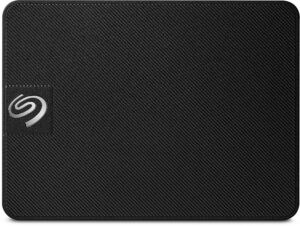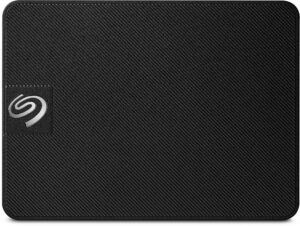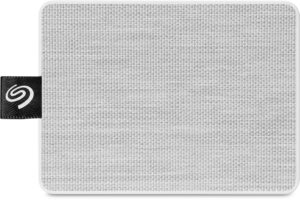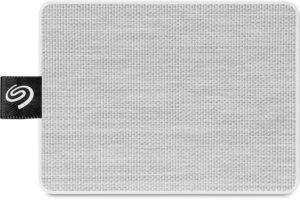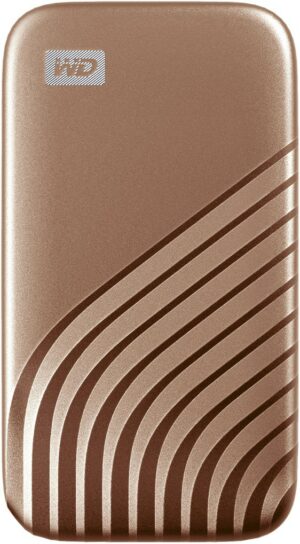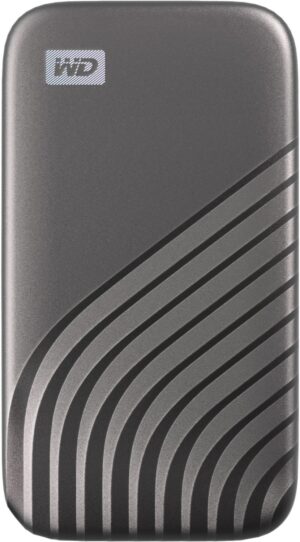Herzlich willkommen in unserer Kategorie für SSD Festplatten – dem Turbo für Ihren PC oder Laptop! Hier finden Sie eine riesige Auswahl an Solid State Drives (SSDs), die Ihre Geräte blitzschnell machen und Ihnen ein völlig neues Nutzererlebnis bieten. Egal, ob Sie Gamer, Content Creator oder einfach nur jemand sind, der Wert auf Geschwindigkeit und Zuverlässigkeit legt, bei uns finden Sie die passende SSD für Ihre Bedürfnisse.
Warum eine SSD Festplatte? Die Vorteile im Überblick
Vergessen Sie lange Ladezeiten und zähe Programmstarts! SSDs sind herkömmlichen mechanischen Festplatten (HDDs) in nahezu allen Belangen überlegen. Aber was genau macht eine SSD so besonders?
- Unglaubliche Geschwindigkeit: SSDs lesen und schreiben Daten um ein Vielfaches schneller als HDDs. Das bedeutet: Windows startet in Sekundenschnelle, Programme öffnen sich ohne Verzögerung und Spiele laden ruckzuck.
- Robustheit und Zuverlässigkeit: Da SSDs keine beweglichen Teile haben, sind sie unempfindlicher gegen Stöße und Vibrationen. Das macht sie ideal für Notebooks und den mobilen Einsatz.
- Geringerer Stromverbrauch: SSDs verbrauchen deutlich weniger Strom als HDDs, was die Akkulaufzeit Ihres Laptops verlängert und die Wärmeentwicklung reduziert.
- Leiser Betrieb: Keine ratternden Festplatten mehr! SSDs arbeiten absolut geräuschlos.
Für wen ist eine SSD geeignet?
Kurz gesagt: Für jeden, der die Performance seines Computers verbessern möchte! Besonders profitieren aber:
- Gamer: Kürzere Ladezeiten bedeuten weniger Wartezeit und mehr Spielzeit.
- Content Creator (Video- und Bildbearbeitung): Schnelle Datenübertragung und Bearbeitung großer Dateien spart Zeit und Nerven.
- Business-Anwender: Schnellere Programmstarts und reibungsloses Multitasking steigern die Produktivität.
- Privatanwender: Ein flottes System macht einfach mehr Spaß!
Die verschiedenen SSD-Typen: Welcher ist der richtige für Sie?
Die Welt der SSDs ist vielfältig. Um die richtige Wahl zu treffen, ist es wichtig, die verschiedenen Typen und Anschlüsse zu kennen.
Nach Bauform und Anschluss:
- 2.5 Zoll SATA SSDs: Der Klassiker unter den SSDs. Diese Modelle passen in die meisten Laptops und Desktop-PCs und nutzen den SATA-Anschluss. Sie sind in der Regel etwas günstiger als NVMe SSDs, bieten aber immer noch eine deutliche Geschwindigkeitssteigerung gegenüber HDDs.
- M.2 SATA SSDs: Kleinere Bauform, die ebenfalls den SATA-Anschluss nutzt. Ideal für kompakte Systeme oder Laptops mit begrenztem Platz.
- M.2 NVMe SSDs: Die Königsklasse! Diese SSDs nutzen den PCIe-Anschluss und das NVMe-Protokoll, was zu extrem hohen Geschwindigkeiten führt. Perfekt für anspruchsvolle Anwendungen und Gaming.
- PCIe Add-in Cards: High-End SSDs, die direkt in einen PCIe-Slot gesteckt werden. Bieten oft die höchste Performance, sind aber in der Regel teurer und benötigen einen freien PCIe-Slot.
Nach Speichertyp:
- TLC (Triple-Level Cell): Bieten ein gutes Preis-Leistungs-Verhältnis und sind ideal für den alltäglichen Gebrauch.
- QLC (Quad-Level Cell): Bieten die höchste Speicherkapazität pro Chip, sind aber in der Regel etwas langsamer und haben eine geringere Lebensdauer als TLC-SSDs.
- MLC (Multi-Level Cell): Bieten eine gute Balance zwischen Geschwindigkeit, Lebensdauer und Preis. Werden seltener, aber für spezielle Anwendungen oft noch genutzt.
- SLC (Single-Level Cell): Bieten die höchste Geschwindigkeit und Lebensdauer, sind aber auch am teuersten. Werden hauptsächlich in Servern und anderen unternehmenskritischen Anwendungen eingesetzt.
Worauf Sie beim Kauf einer SSD achten sollten
Die Wahl der richtigen SSD hängt von verschiedenen Faktoren ab. Hier sind einige wichtige Punkte, die Sie berücksichtigen sollten:
- Kapazität: Wie viel Speicherplatz benötigen Sie? Berücksichtigen Sie Ihr Betriebssystem, Programme, Spiele und Dateien. Eine 250 GB SSD ist ein guter Start, aber für anspruchsvolle Nutzer empfehlen wir mindestens 500 GB oder 1 TB.
- Geschwindigkeit: Achten Sie auf die Lese- und Schreibgeschwindigkeiten der SSD. NVMe SSDs bieten hier die höchste Performance.
- Anschluss: Stellen Sie sicher, dass die SSD mit Ihrem System kompatibel ist. Überprüfen Sie, welche Anschlüsse (SATA, M.2, PCIe) Ihr Mainboard oder Laptop unterstützt.
- Lebensdauer (TBW): Die Terabytes Written (TBW) geben an, wie viele Daten auf die SSD geschrieben werden können, bevor sie ihre Lebensdauer erreicht. Je höher der Wert, desto länger hält die SSD.
- Preis: SSD-Preise variieren je nach Kapazität, Geschwindigkeit und Typ. Vergleichen Sie verschiedene Modelle und finden Sie das beste Angebot für Ihr Budget.
- Hersteller: Setzen Sie auf renommierte Hersteller, die für Qualität und Zuverlässigkeit bekannt sind.
SSD Empfehlungen für verschiedene Anwendungsbereiche
Um Ihnen die Entscheidung zu erleichtern, haben wir einige Empfehlungen für verschiedene Anwendungsbereiche zusammengestellt:
- Für Einsteiger/Alltagsnutzung: Eine 2.5 Zoll SATA SSD mit 250 GB oder 500 GB bietet ein gutes Preis-Leistungs-Verhältnis und macht Ihren PC oder Laptop spürbar schneller.
- Für Gamer: Eine NVMe SSD mit 500 GB oder 1 TB sorgt für kurze Ladezeiten und flüssiges Gameplay.
- Für Content Creator: Eine NVMe SSD mit 1 TB oder 2 TB bietet ausreichend Speicherplatz für große Dateien und ermöglicht eine schnelle Bearbeitung von Videos und Bildern.
- Für Profis/Server: Eine PCIe Add-in Card SSD mit hoher Kapazität und Lebensdauer bietet die beste Performance und Zuverlässigkeit für anspruchsvolle Anwendungen.
SSD Einbau: So einfach geht’s!
Der Einbau einer SSD ist in der Regel unkompliziert und kann auch von Laien durchgeführt werden. Hier ist eine kurze Anleitung:
- Sichern Sie Ihre Daten: Bevor Sie mit dem Einbau beginnen, sollten Sie Ihre wichtigen Daten sichern.
- Schalten Sie den Computer aus: Trennen Sie den Computer vom Stromnetz und öffnen Sie das Gehäuse.
- Finden Sie den passenden Anschluss: Suchen Sie den SATA-Anschluss oder den M.2-Slot auf Ihrem Mainboard.
- Bauen Sie die SSD ein: Stecken Sie die SSD in den Anschluss und befestigen Sie sie gegebenenfalls mit Schrauben.
- Schließen Sie den Computer wieder an: Schließen Sie das Gehäuse und verbinden Sie den Computer wieder mit dem Stromnetz.
- Installieren Sie das Betriebssystem: Installieren Sie Ihr Betriebssystem auf der neuen SSD.
Tipp: Im Internet finden Sie zahlreiche Anleitungen und Videos, die den Einbau einer SSD detailliert erklären.
SSD Pflege und Wartung: So halten Sie Ihre SSD fit
SSDs sind in der Regel wartungsarm, aber es gibt ein paar Dinge, die Sie beachten sollten, um die Lebensdauer Ihrer SSD zu verlängern:
- Vermeiden Sie Defragmentierung: Defragmentieren Sie Ihre SSD nicht! Dies ist bei SSDs nicht notwendig und kann die Lebensdauer verkürzen.
- Aktivieren Sie TRIM: TRIM sorgt dafür, dass gelöschte Daten auch physisch von der SSD entfernt werden. Dies verbessert die Performance und Lebensdauer. TRIM ist in modernen Betriebssystemen standardmäßig aktiviert.
- Halten Sie die Firmware aktuell: Installieren Sie regelmäßig Firmware-Updates für Ihre SSD, um von Performance-Verbesserungen und Fehlerbehebungen zu profitieren.
- Überwachen Sie den Zustand Ihrer SSD: Verwenden Sie Tools wie CrystalDiskInfo, um den Zustand Ihrer SSD zu überwachen und frühzeitig Probleme zu erkennen.
Unser Fazit: Die SSD – Ein Must-have für jeden PC
Eine SSD ist eine Investition, die sich lohnt! Sie profitieren von einer deutlich höheren Geschwindigkeit, mehr Zuverlässigkeit und einem besseren Nutzererlebnis. Egal, ob Sie Ihren alten PC aufrüsten oder einen neuen zusammenstellen, eine SSD sollte in keinem modernen System fehlen. Stöbern Sie jetzt in unserer großen Auswahl und finden Sie die perfekte SSD für Ihre Bedürfnisse!
Worauf warten Sie noch? Verabschieden Sie sich von langen Ladezeiten und erleben Sie die Geschwindigkeit einer SSD!